在虚拟机中用镜像文件安装Windows 10
1、确保已创建了Windows 10虚拟机,并且将VMware虚拟机设置为光驱启动,并设置好了光驱连接类型为Windows 10安装镜像文件。

2、重新启动虚拟机,当显示器屏幕上出现“Press any key to boot from CD or DVD..”字样时按任意键。

3、稍微等待一会,在出现的语言设置界面中,直接单击“下一步”按钮。

4、在出现的安装界面中单击“现在安装”按钮,打开Windows 10安装向导。

5、在出现的界面中输入产品密钥,然后单击“下一步”按钮。也可暂时不输入产品密钥,单击“我没有产品密钥”,在打开的界面中选择操作系统版本后单击“下一步”按钮,以试用版方式安装,以后再激活。

6、在出现的许可条款界面中勾选“我接受许可条款”复选框,然后单击“下一步”按钮。
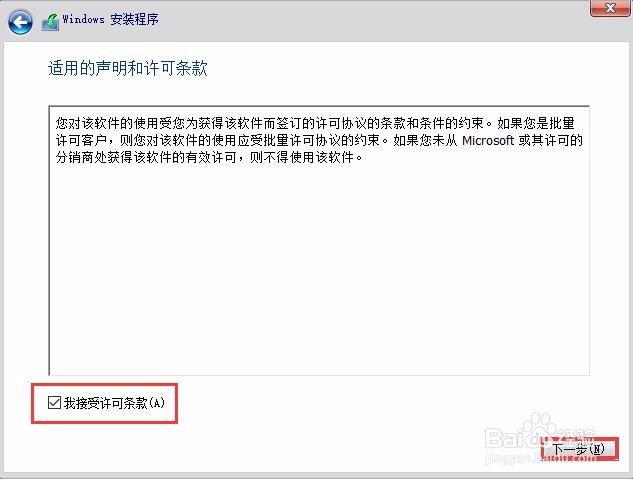
7、在出现的界面中选择Windows 10的安装类型,单击“自定义仅安装Windows(高级)”选项进行一次全新的安装。

8、对于新计算机,如果还没有为硬盘创建磁盘分区,则在磁盘分区界面中单击“新建”选项,新建磁盘分区。(如果已为新硬盘创建好分区,则可直接选择要安装操辑湃形傥作系统的分区,单击“格式化”选项将其格式化,然后单击“下一步”按钮,在该分区上安装操作系统)。

9、在“大小”编辑框中输入所需的磁盘分区大小(安装Windows 10的磁盘分区最好大于20000 MB),设置好后单击“应用”按钮。

10、在弹出的确认分区对话框中单击“确定”按钮,创建磁盘分区。

11、创建磁盘分区后,在出现的界面中选择用来安装Windows 10的磁盘分区,单击“下一步”按钮开始安装Windows 10,并出现复制文件界面。


12、等待5~20分钟后(具体时间取决于计算机的运行速度),便可以完成Windows 10的前期安装工作,这时计算机会自动重启。重启后在出现的界面中选择区域为“中国”,然后单击“是”按钮。

13、在出现的键盘布局界面中,单击“跳过”按钮,保持默认设置。

14、在出现的界面中选择系统设置方式,单击“针对个人使用进行设置”选项,然后单击“下一步”按钮。

15、在出现的界面中输入微软账户信息,如果没有微软账户,可以单击“创建账户”选项,在打开的界面中进行注册;本例直接单击“脱机账户”选项,暂时不登录微软账户。

16、在出现的界面中单击“否”按钮(如果单击“是”按钮将返回微软账户登录界面)。

17、进入用户界面,在文本框中输入用户名,然后单击“下一步”按钮。

18、在打开界面的文本框中输入用户密码(如果不想设置用户登录密码,则不输入任何信息),然后单击“下一步”按钮。

19、在打开的界面中单击“否”按钮,暂时不启用Cortana作为个人助理。

20、在打开的界面中设置用户隐私选项,如果要取消某一选项,则向左拖动对应的滑块即可,最后单击“接受”按钮。

21、开始配置用户参数,稍等几分钟后,即可进入Windows 10系统桌面。
